在微信小程序中使用富文本转化插件wxParse
2017-08-28 17:48
706 查看
在微信小程序中我们往往需要展示一些丰富的页面内容,包括图片、文本等,基本上要求能够解析常规的HTML最好,由于微信的视图标签和HTML标签不一样,但是也有相对应的关系,因此有人把HTML转换做成了一个富文本转化插件wxParse,方便我们使用,前人种树后人乘凉,我们使用它来解析HTML就很方便了,这对于我们在后端已经完成的一些HTML内容,展示在小程序里就非常不错。
这个插件的Github地址如下:wxParse-微信小程序富文本解析组件,官方称它支持支持HTML及markdown解析,我这里主要用在小程序端解析HTML内容。
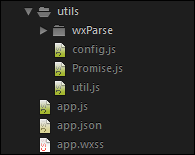
然后在使用的JS文件中引入文件。
接着在视图中引入样式文件,如下所示
接着在视图文件中需要引入对应的模板文件,如下所示
一般我们会对模板的展示进行一定的调整,如下是我实际项目的界面代码
前面我们在JS文件里面只是做了文件的引用,为了实现数据的展示,我们需要插件wxParse对它进行数据绑定处理,我们为了方便,先定义一个HTML文档内容在本地,方便展示处理。

在逻辑JS文件里面,我们先包含这个文件进来,如下代码所示。
然后我们先来测试内置HTML的转换处理。
解析得到界面效果如下所示。
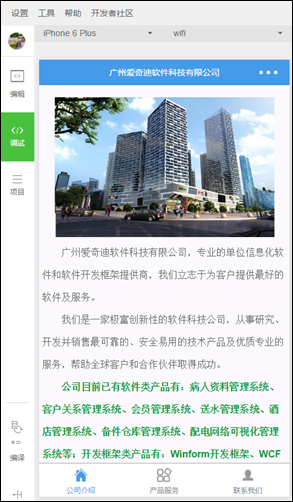
其中的app.utils.get 是对wxRequest的封装处理(使用了Promise插件),如下所示。
另外我们服务器返回的JSON如下所示
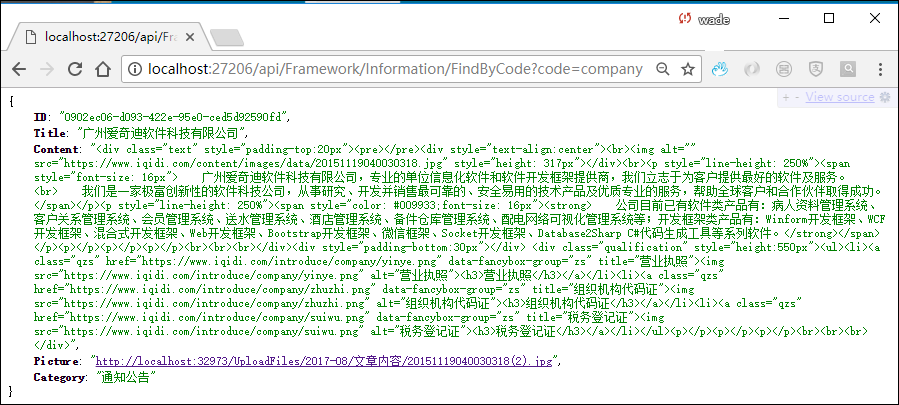
这个后台是采用C#的MVC后台生成的JSON,具体后台代码如下所示。
解析得到界面效果和上面的一致。
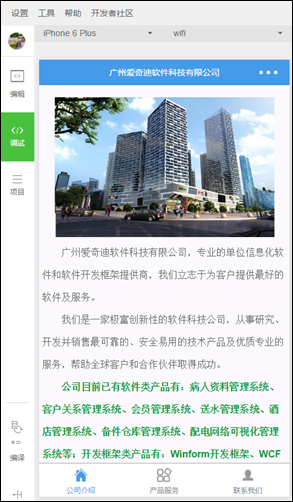
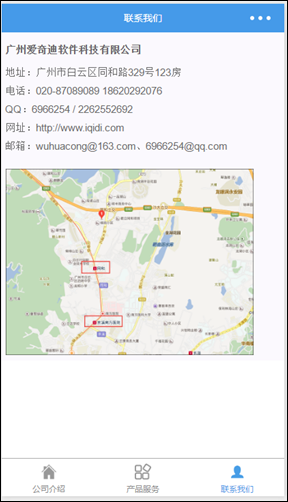
以上就是使用富文本转化插件wxParse对HTML内容进行的转换实现,这些动态内容,我们可以利用网站后台进行动态的维护即可。
文章列表管理界面如下所示:
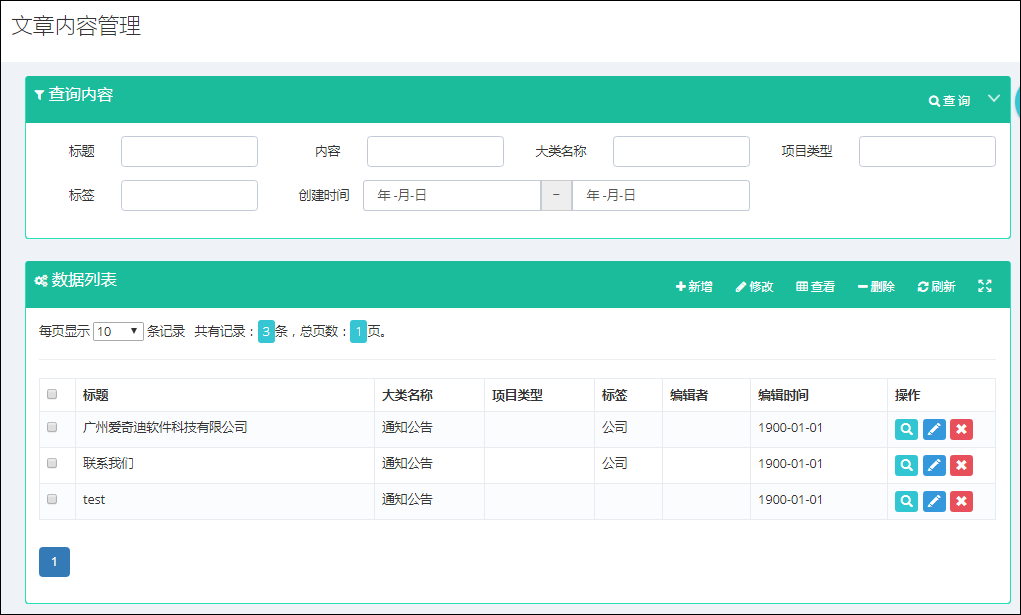
文章内容编辑界面如下所示

这个插件的Github地址如下:wxParse-微信小程序富文本解析组件,官方称它支持支持HTML及markdown解析,我这里主要用在小程序端解析HTML内容。
1、硬编码HTML测试
首先我们根据官方网站说明,下载内容后,复制文件夹wxParse到项目目录中(这里放在utils目录中),如下所示。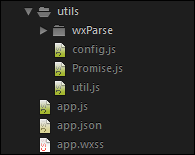
- wxParse/ -wxParse.js(必须存在) -html2json.js(必须存在) -htmlparser.js(必须存在) -showdown.js(必须存在) -wxDiscode.js(必须存在) -wxParse.wxml(必须存在) -wxParse.wxss(必须存在) -emojis(可选)
然后在使用的JS文件中引入文件。
// 引入对HTML内容解析的处理类
var WxParse = require('../../utils/wxParse/wxParse.js');接着在视图中引入样式文件,如下所示
//在使用的Wxss中引入WxParse.css,可以在app.wxss /**app.wxss**/ @import "./utils/wxParse/wxParse.wxss";
接着在视图文件中需要引入对应的模板文件,如下所示
// 引入模板
<import src="你的路径/wxParse/wxParse.wxml"/>
//这里data中article为bindName
<template is="wxParse" data="{{wxParseData:article.nodes}}"/>一般我们会对模板的展示进行一定的调整,如下是我实际项目的界面代码
<!--pages/company/index.wxml-->
<import src="../../utils/wxParse/wxParse.wxml"/>
<view class="index">
<view class="news">
<view class="news-item line">
<view class="news-details-content wxParse">
<template is="wxParse" data="{{wxParseData:content.nodes}}"/>
</view>
</view>
</view>
</view>前面我们在JS文件里面只是做了文件的引用,为了实现数据的展示,我们需要插件wxParse对它进行数据绑定处理,我们为了方便,先定义一个HTML文档内容在本地,方便展示处理。

在逻辑JS文件里面,我们先包含这个文件进来,如下代码所示。
// 引入内置HTML对象文件
const company = require("./company.js");然后我们先来测试内置HTML的转换处理。
/**
* 生命周期函数--监听页面加载
*/
onLoad: function(options) {
var that = this;
//使用内置HTML展现
var data = { url: company.url, image: company.image, content: company.content };
this.setData({
item: data
});
WxParse.wxParse('content', 'html', data.content, that, 25);解析得到界面效果如下所示。
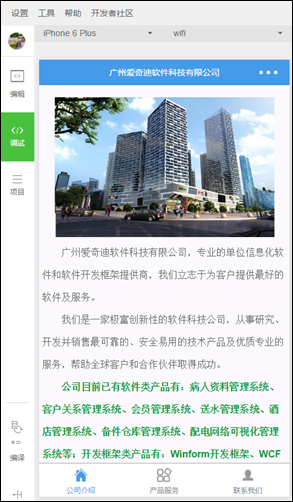
2、动态获取HTML并展示
上面我们是通过内置HTML文件的方式,然后把它包含进来,对内容进行转换显示,实际情况下,我们一般需要对内容进行动态化处理,通过请求服务器端的URL获取内容,并进行展示,如下代码所示。//使用Comprise的封装函数展现
var url ='http://localhost:27206/api/Framework/Information/FindByCode';
var companyurl = "http://www.iqidi.com";
var json = {code: 'company'};
app.utils.get(url, json).then(res=> {
var data = { url: companyurl, image: res.Picture, content: res.Content };
that.setData({
item : data
});
WxParse.wxParse('content', 'html', data.content, that, 25);
});其中的app.utils.get 是对wxRequest的封装处理(使用了Promise插件),如下所示。
//封装Request请求方法
function requst(url,method,data = {}){
wx.showNavigationBarLoading()
data.method = method
return new Promise((resove,reject) => {
wx.request({
url: url,
data: data,
header: {},
method: method.toUpperCase(), // OPTIONS, GET, HEAD, POST, PUT, DELETE, TRACE, CONNECT
success: function(res){
wx.hideNavigationBarLoading()
resove(res.data)
},
fail: function(msg) {
console.log('reqest error',msg)
wx.hideNavigationBarLoading()
reject('fail')
}
})
})
}另外我们服务器返回的JSON如下所示
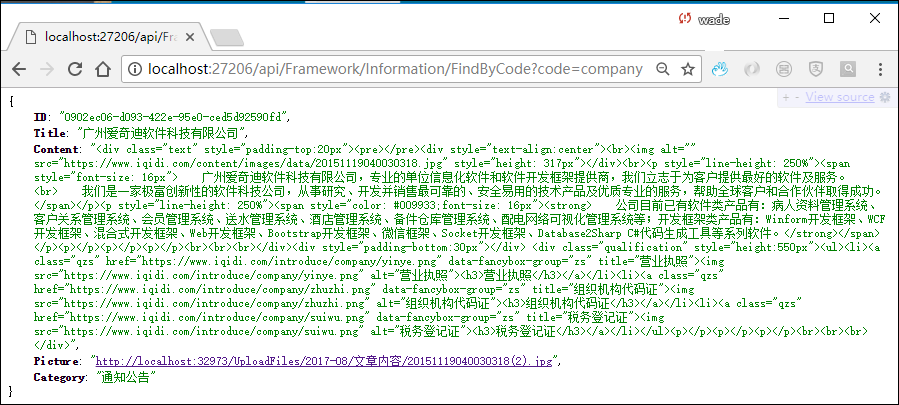
这个后台是采用C#的MVC后台生成的JSON,具体后台代码如下所示。
/// <summary>
/// 通过代码获取对应的文章内容
/// </summary>
/// <param name="id">产品ID</param>
/// <returns></returns>
[HttpGet]
public ExpandoObject FindByCode(string code)
{
//如果需要修改字段显示,则参考下面代码处理
dynamic obj = new ExpandoObject();
var info = baseBLL.FindSingle(string.Format("Code='{0}' AND IsDoc=0 ", code));
if (info != null)
{
obj.ID = info.ID;
obj.Title = info.Title;
obj.Content = info.Content;
obj.Picture = info.Picture;
obj.Category = info.Category;
}
return obj;
}解析得到界面效果和上面的一致。
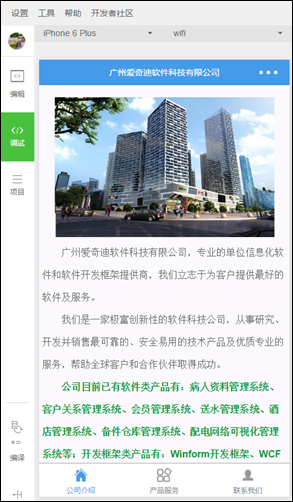
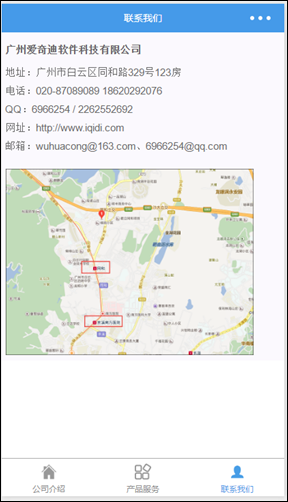
以上就是使用富文本转化插件wxParse对HTML内容进行的转换实现,这些动态内容,我们可以利用网站后台进行动态的维护即可。
文章列表管理界面如下所示:
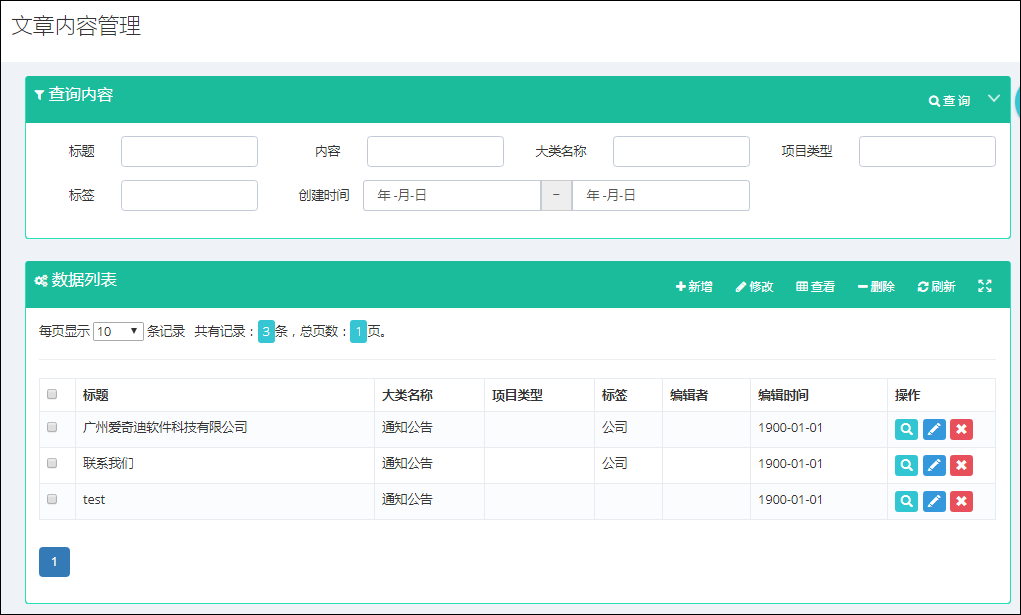
文章内容编辑界面如下所示

相关文章推荐
- 微信小程序开发(十二)富文本插件wxParse的使用
- 微信小程序开发--富文本插件wxParse的使用
- 微信小程序开发--富文本插件wxParse的使用
- 微信小程序富文本插件wxParse的使用
- 微信小程序开发--富文本插件wxParse的使用
- 微信小程序开发(十三)富文本插件wxParse的wxParseImgTap的bug修复
- 微信小程序解析html富文本插件wxParse
- 微信小程序 —— 微信小程序解析html富文本插件wxParse
- 微信小程序富文本展示,wxParse使用
- 微信小程序实现text文本包裹,和使用网络图片做背景
- 微信小程序使用wxParse解析html的实现示例
- 微信小程序数字滚动插件使用详解
- 微信小程序富文本组件wxParse
- 微信程序开发系列教程(三)使用微信API给微信用户发文本消息
- 微信小程序中使用富文本
- [转]wxParse-微信小程序富文本解析组件
- 微信小程序使用wxParse解析html的方法教程
- 小程序解析html富文本插件wxParse配制全面指南
- 微信小程序输出html内容数据插件wxParse
- 微信小程序开发之toast提示插件使用示例
